Themify Flow Review: Um construtor de temas de arrastar e soltar gratuito para WordPress
Publicados: 2015-06-29Flow é uma ferramenta gratuita de criação de temas WordPress da Themify. O Themify produziu muitos temas de alta qualidade para o WordPress até agora, bem como uma impressionante ferramenta de construção de páginas de arrastar e soltar, na forma de Builder.
No entanto, enquanto o Builder é uma ferramenta de criação de páginas que permite criar layouts personalizados de postagem e página para o seu site WordPress; O Flow é uma ferramenta complementar que permite criar modelos de temas personalizados.
Isso significa que, ao usar o Flow, você pode personalizar essas áreas fora das áreas de conteúdo da postagem e da página. Isso inclui: as áreas de cabeçalho, rodapé e barra lateral. O Flow permite criar vários modelos e aplicá-los às diferentes visualizações do seu site.
Portanto, se você gosta da ideia de criar cabeçalhos, rodapés e áreas de barra lateral personalizadas para o seu site WordPress, tudo através de uma interface de arrastar e soltar de front-end , então o Flow pode ser apenas a ferramenta que você está procurando.
Nesta revisão, forneceremos uma boa visão geral do Flow para ajudá-lo a decidir se é a ferramenta de criação de sites WordPress certa para o seu próximo projeto. Também abordaremos as principais diferenças entre o Flow e a ferramenta Builder e explicaremos como eles podem ser usados juntos no mesmo site.
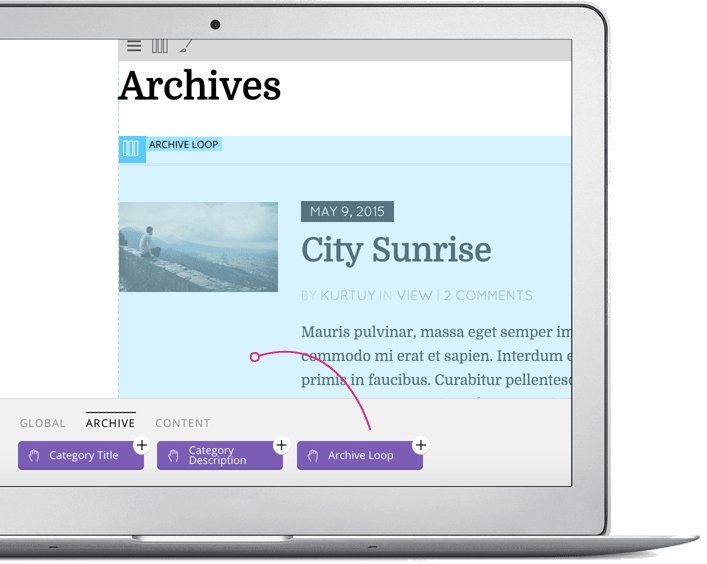
Recursos de fluxo: o que este tema do construtor pode fazer
Como mencionado anteriormente, o Flow é um tema gratuito para WordPress que permite personalizar a aparência do seu site. As áreas ou regiões que podem ser personalizadas com o Flow incluem o cabeçalho, a barra lateral, o rodapé e as áreas de conteúdo.
Para explicar como o Flow e o Builder – ambos do Themify – podem ser usados para complementar um ao outro, o Flow pode ser usado para personalizar a aparência do tema; enquanto o Builder é usado para criar layouts personalizados de postagem e página. Ambas as ferramentas funcionam em harmonia no mesmo site, dando a você a capacidade de controlar totalmente a aparência de todo o seu site WordPress.
Se você quiser saber exatamente o que o Themify Builder pode fazer, não deixe de ler nossa análise prática . Mas, por enquanto, vamos nos concentrar no tema Flow para WordPress.
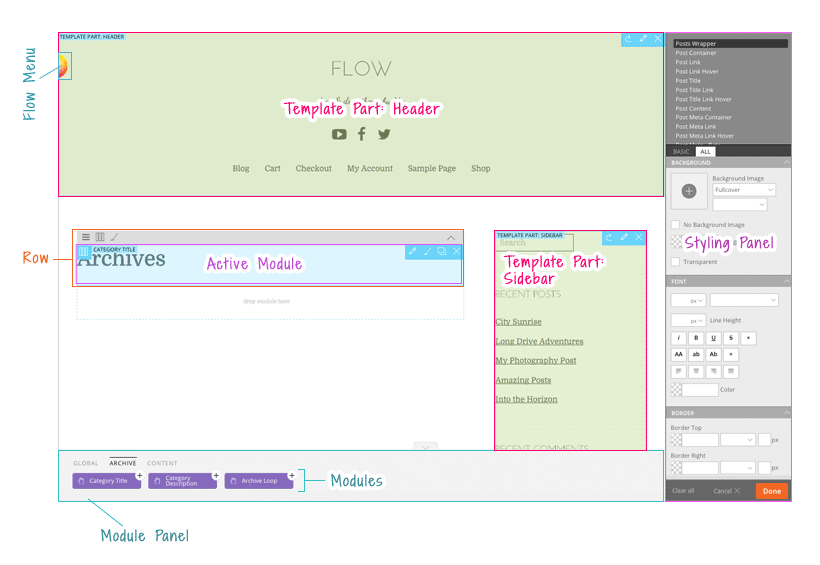
Criar modelos de temas personalizados
Com o tema Flow instalado em seu site, você pode começar a criar modelos personalizados . Esses modelos consistem em três regiões principais: áreas de cabeçalho, barra lateral e rodapé. Os modelos também vêm em três tipos: arquivo, postagem única e página.
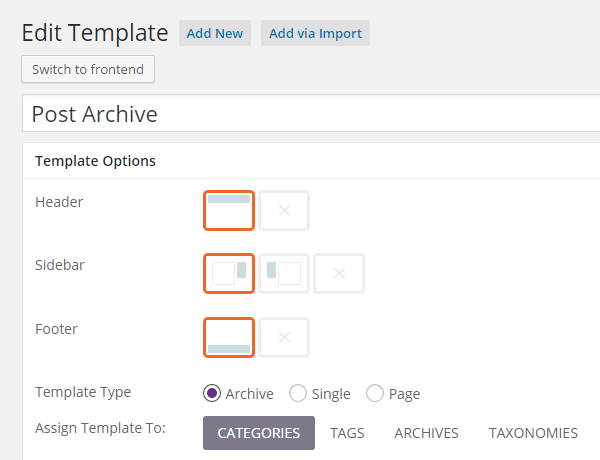
Cada modelo consiste em três partes diferentes: cabeçalho, rodapé e barra lateral. Essas partes separadas do modelo são todas reutilizáveis .
Isso significa que uma parte do modelo pode ser atribuída a um ou mais de seus modelos. Isso permite que você crie uma única parte de cabeçalho que é usada em todos os seus modelos, bem como várias partes de rodapé que são usadas apenas em determinados modelos.
Atribuir modelos a visualizações individuais
Dependendo do tipo de modelo que você criou, ele pode ser atribuído a visualizações específicas em seu site.
Essas visualizações incluem páginas de categorias e tags individuais, páginas de arquivo específicas e taxonomias personalizadas específicas. Você também pode atribuir modelos a tipos de postagem específicos, postagens de uma categoria específica e até mesmo postagens e páginas individuais em seu site.
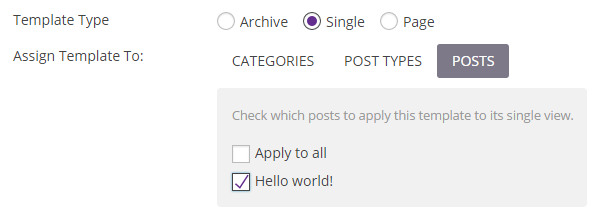
Crie vários modelos para várias visualizações do site
Como você pode criar vários modelos, pode usar as configurações de modelo para atribuir esses modelos a qualquer visualização do seu site.
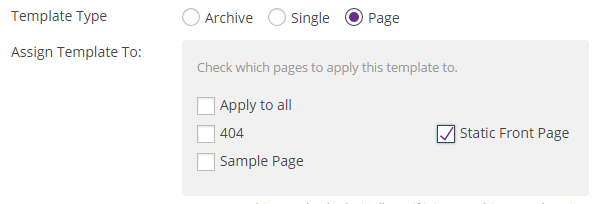
Por exemplo, você pode criar facilmente um modelo personalizado e atribuí-lo à visualização da página inicial do seu site. Você também pode criar um modelo personalizado para exibir todas as postagens em seu blog, bem como outro modelo para a visualização de postagem individual.
Graças à capacidade de criar vários modelos, combinados com as configurações detalhadas que controlam onde eles são usados, você pode realmente usar o Flow para criar um site totalmente personalizado que funcione da maneira que você deseja.
Depois de criar um modelo ou parte do modelo, você pode começar a personalizá-lo por meio do editor de front-end.
A interface do construtor de temas de arrastar e soltar do front-end
Como todo o trabalho de design ocorre por meio de uma interface de front-end, arrastar e soltar, você não precisa de nenhum conhecimento de codificação para criar o tema personalizado para o seu site que sempre desejou.
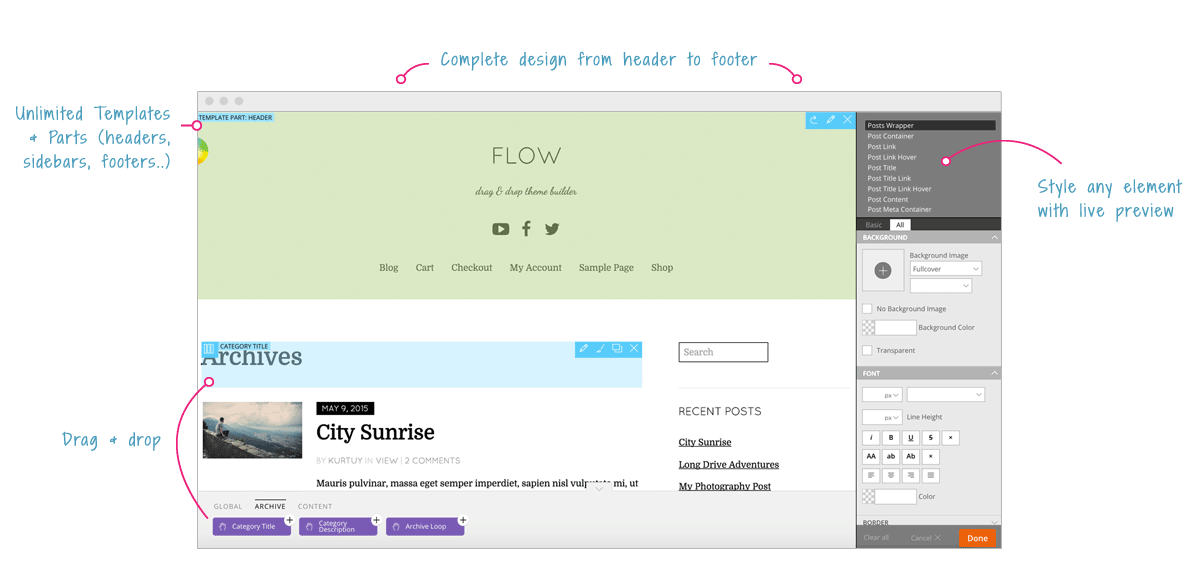
Isso significa que, à medida que você trabalha em seus modelos de temas personalizados, pode arrastar e soltar os módulos disponíveis em seus layouts personalizados. Clicar no módulo abre-o para edição. Isso permite que você adicione o conteúdo desejado ao seu design.
No entanto, vale ressaltar que o Flow foi desenvolvido para ser totalmente amigável ao desenvolvedor . Isso significa que você pode codificar módulos personalizados para seus designs de modelo, adicionar CSS personalizado e trabalhar com filtros e ganchos.
Vários módulos personalizáveis
Ao trabalhar com o editor front-end, os módulos Flow podem ser arrastados e soltos em seus layouts. Alguns dos módulos oferecidos incluem: logotipo do site, slogan do site, menu, ícone, áreas de widgets, widgets individuais, texto, vídeo, imagens e muito mais.
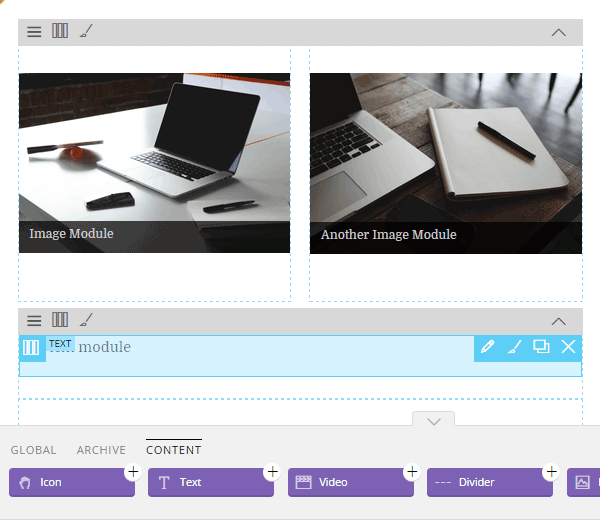
Depois de adicionar um módulo ao seu layout, você pode personalizá-lo de acordo com suas propriedades. Você também pode adicionar CSS personalizado a qualquer módulo em que estiver trabalhando, para uma aparência mais personalizada.
Temas de fluxo personalizados
Um tema do Flow consiste em modelos, partes do modelo, estilo global, CSS personalizado e detalhes das informações do tema. O Flow permite que você crie um tema personalizado, com a capacidade de importá-lo e exportá-lo facilmente para compartilhamento entre sites do WordPress.
Compatibilidade de plug-ins de terceiros
O Flow foi desenvolvido para ser compatível com vários plugins populares de terceiros. Como esta lista inclui WooCommerce, BuddyPress e bbPress – sem mencionar o Builder, você pode criar modelos personalizados para seu comércio eletrônico, rede social e conteúdo de discussão.
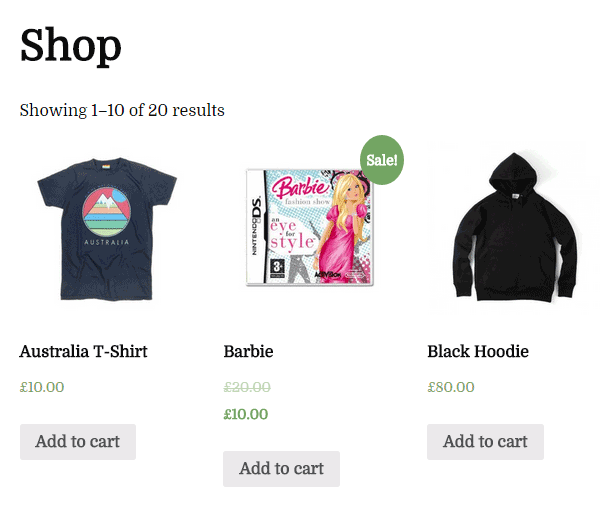
Resumindo , o Flow permite que você crie um tema WordPress personalizado. Cada tema inclui vários modelos, que podem ser atribuídos a diferentes visualizações – ou postagens e páginas em seu site. Graças aos módulos incluídos e ao editor de front-end, você não precisa de nenhuma habilidade de codificação para criar seu tema Flow personalizado.
Espero que tudo faça sentido, então vamos dar uma olhada em como é fácil usar o construtor de temas Flow WordPress.
Revisão do Themify Flow: a experiência do usuário
Depois de ativar o tema Flow gratuito, você verá um vídeo passo a passo da estrutura em ação, para ajudá-lo a começar o mais rápido possível .
Configurações de fluxo
Embora você seja livre para começar a projetar seu tema da maneira que desejar, um bom lugar para começar é com as configurações de fluxo. Esta página na área de administração do seu site oferece a capacidade de especificar um favicon, adicionar código de cabeçalho e rodapé, desativar o design responsivo e gerenciar a integração do Google Fonts.
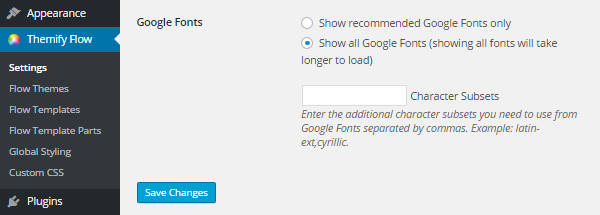
Depois de definir as configurações gerais, você pode passar para o estilo global do seu tema.
Estilo global de fluxo
As configurações globais de estilo permitem que você personalize as configurações de todo o tema. Isso abrange as configurações gerais, como as propriedades do corpo, links, texto e tipografia e imagens.
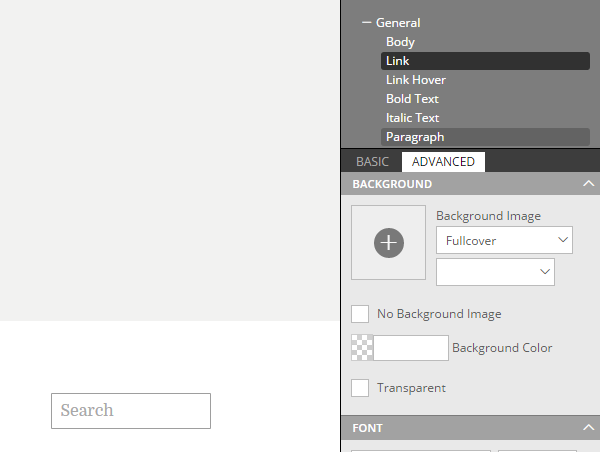
As configurações podem ser configuradas através do painel da barra lateral no editor . Isso lhe dá acesso a menus suspensos e caixas de seleção para controlar a aparência do seu tema.

Depois de trabalhar nas configurações gerais, você pode passar para as outras opções. Isso inclui os estilos de título, estilos de formulário, cabeçalho, rodapé, barra lateral e os contêineres de layout. Toda essa personalização ocorre ao lado de uma visualização de front-end ao vivo do seu tema enquanto você trabalha nele.
Personalizando os modelos
Depois de definir as configurações globais do seu site, você pode começar a editar os modelos individuais. Como os estilos globais, se você trabalhar no modo front-end, terá acesso a um painel da barra lateral cheio de configurações. Este menu permite alternar rapidamente para o modo de edição e começar a personalizar o modelo da página que você está visualizando.
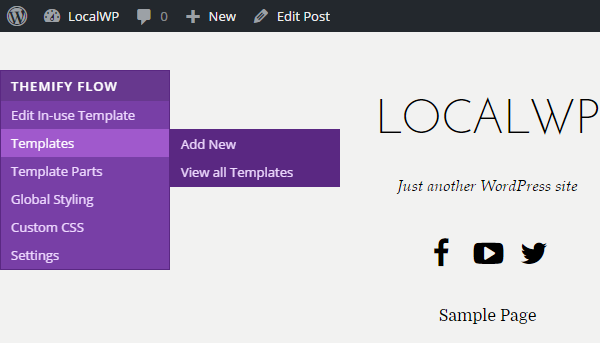
Embora você também possa editar esses modelos a partir do back-end do seu site, fazê-lo através do front-end dá a você uma melhor noção de como eles parecerão para seus visitantes enquanto você trabalha.
Se você estiver visualizando o modelo de arquivo de postagens de blog e clicar no link 'Editar modelo em uso' no menu suspenso, poderá personalizar a página de arquivo de postagem de blog. Como alternativa, se você estiver visualizando uma única postagem e clicar no link Editar modelo em uso, esse modelo será aberto para edição.
Quando o editor estiver ativo, você poderá ver as diferentes partes que compõem o modelo em que está trabalhando. No caso do modelo de postagem, isso inclui:
- cabeçalho
- rodapé
- Barra Lateral
- área de conteudo
- postagem seguinte/anterior
- seção de comentários
Clicar em qualquer uma dessas partes permite que você comece a personalizá-la.
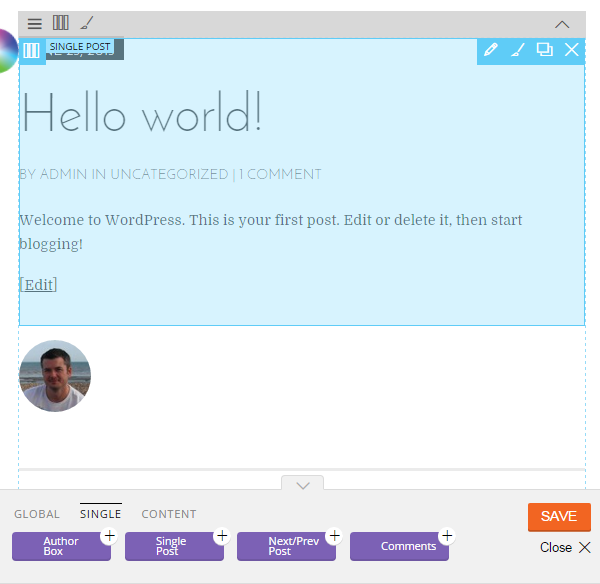
Depois de selecionar uma peça para personalizar, você tem duas opções principais para fazer isso. Isso inclui editar o layout e personalizar o estilo.
Editando o layout da peça do modelo
Se você clicar no ícone de edição , poderá acessar o layout da peça em que está trabalhando. Por exemplo, se você editar a área de postagem, poderá personalizar seu conteúdo e layout.
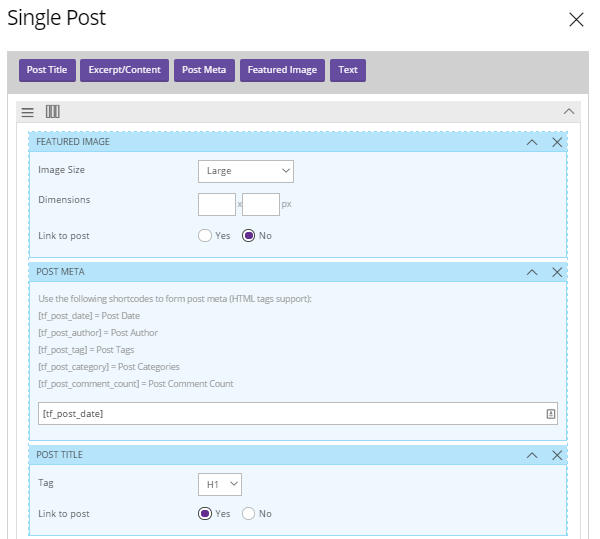
Isso permite que você personalize elementos como o tamanho da imagem em destaque e se é um link para a postagem completa, o estilo do parágrafo do título da postagem e se deseja exibir a postagem completa ou o trecho. Você também pode alterar facilmente o layout para um arranjo de várias colunas, se desejar, e depois arrastar e soltar os módulos no lugar.
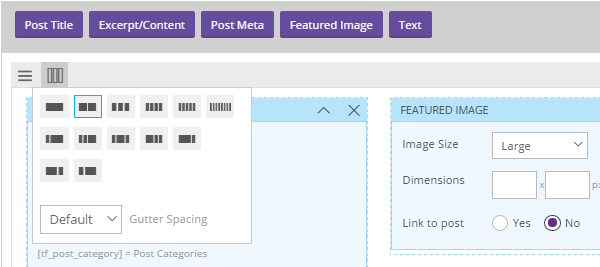
Quando estiver satisfeito com o novo layout e o conteúdo do modelo, você poderá atualizá-lo para salvar as alterações.
Personalizando o estilo da peça do modelo
Além de editar o layout, a outra opção disponível para você é personalizar o estilo da parte do layout em que você está trabalhando. Novamente, se você estiver editando o layout de postagem única, por exemplo, e quiser personalizar a área de postagem, clique no ícone de estilo para abrir o painel de estilo.
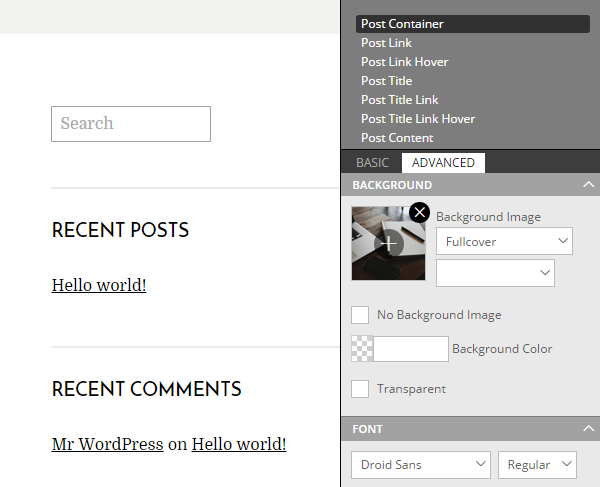
Dependendo de qual parte do seu site você está personalizando, o painel de estilo pode permitir que você defina uma imagem de fundo; personalizar a tipografia; defina a borda, os preenchimentos e as margens; defina a largura e a altura; e muito mais.
Novamente, dependendo da área do seu site em que você está trabalhando, o painel de estilo será dividido em várias seções. Ao trabalhar na área de conteúdo da postagem, você pode personalizar o estilo do contêiner geral , a área de conteúdo, os efeitos do link e muito mais. Os controles para cada opção variam, mas normalmente abrangem as fontes, os tamanhos, as cores, as larguras e outros elementos semelhantes relacionados à aparência.
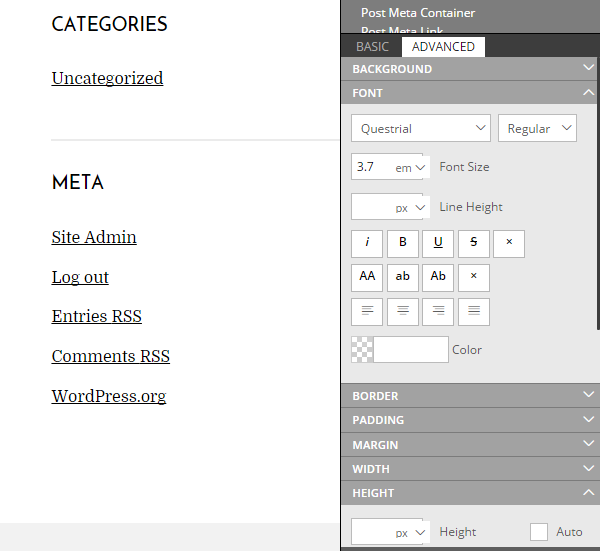
À medida que o painel de estilo se abre em um painel de barra lateral flutuante, achei a interface um pouco complicada quando se tratava de encontrar as diferentes seções que ele inclui. Embora se você tiver um monitor grande, você deve estar bem.
No entanto, graças ao painel da barra lateral, você obtém uma visualização ao vivo de suas alterações à medida que as faz. Quando estiver satisfeito com suas personalizações, você poderá salvá-las para retornar à tela principal do editor.
Você pode então passar para a próxima parte do tema que deseja editar, como a barra lateral, o cabeçalho ou o rodapé. Cada vez que você seleciona uma parte para edição, você tem a opção de adicionar módulos a ela. Isso inclui módulos globais , como o logotipo do site, o slogan do site, menus e widgets.
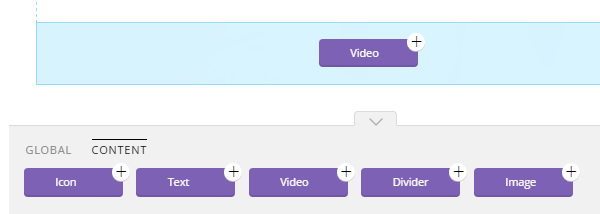
Há também módulos de conteúdo para escolher. Novamente, eles podem ser soltos em seu layout e personalizados com seu próprio conteúdo. Depois de arrastar um módulo para o layout, as configurações do módulo são exibidas instantaneamente , permitindo que você adicione rapidamente o conteúdo personalizado.
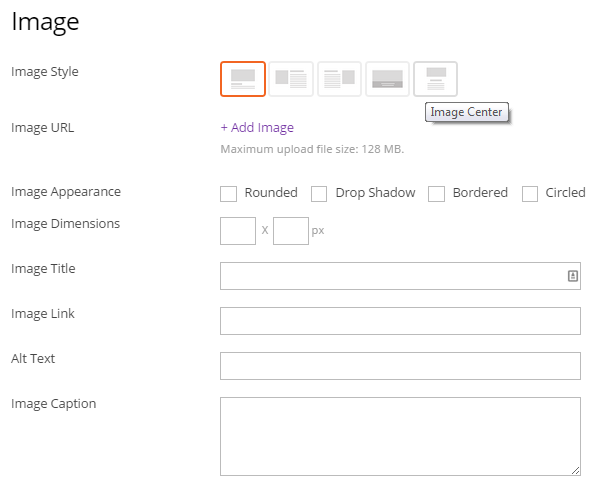
Depois de terminar seu design personalizado, você pode salvá-lo para disponibilizá-lo para uso em seu site. Esses modelos podem ser acessados e gerenciados na área de administração do Flow do seu site.
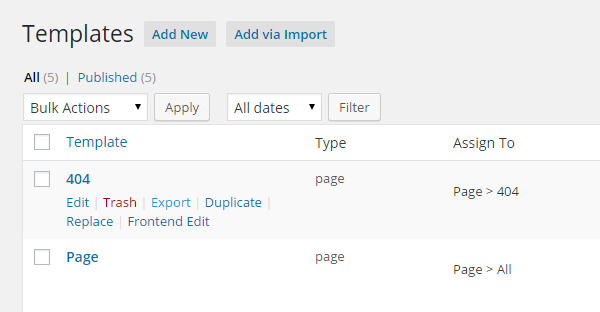
Na página de administração de modelos, você pode duplicá-los rapidamente para usá-los como base para um novo modelo. Você também pode abri-los para edição através da visualização de front-end. Além disso, com o Flow, você tem a opção de editá-los através da visualização de back-end, se preferir.
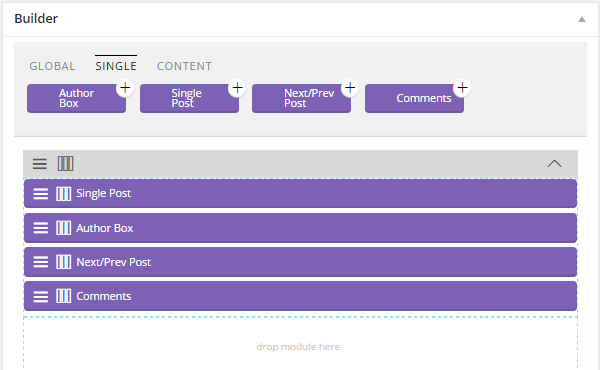
Além de organizar os módulos usados no modelo, você pode definir rapidamente quais partes do modelo são mostradas em cada uma das diferentes regiões do design da página.
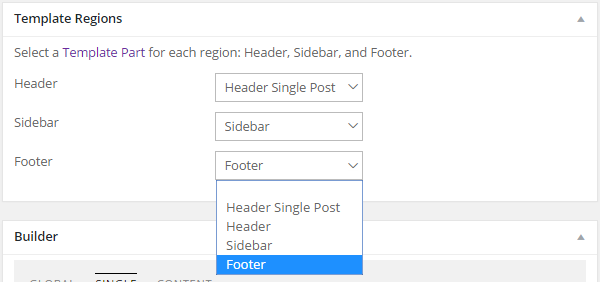
Essas partes do modelo cobrem as áreas de cabeçalho, rodapé e barra lateral do seu modelo. Seu site pode ter uma única versão de cada parte, como o cabeçalho, que é usado globalmente em todo o site. No entanto, você também pode criar várias versões de cada parte – como duas barras laterais diferentes – e aplicá-las aos diferentes modelos do seu site.
Todos os modelos, suas partes individuais, o estilo global e o CSS personalizado se combinam para formar um tema do Flow. Esses temas do Flow podem ser exportados para uso em outros sites.
No geral, o Flow permite que você crie um tema WordPress personalizado, que inclui vários modelos personalizados que foram atribuídos a partes específicas do seu site.
Conclusão da Revisão de Fluxo
Algumas das terminologias do Flow podem ser um pouco confusas. No entanto, a interface do usuário é muito direta e, uma vez estabelecido que os temas do Flow são compostos de modelos, que por sua vez são compostos de partes do modelo, você pode rapidamente começar a criar seu próprio tema WordPress personalizado.
O editor de front-end, arrastar e soltar é muito fácil de usar. Embora, às vezes, haja muita coisa acontecendo, quanto maior o seu monitor, mais fácil será usá-lo.
Se você está procurando uma maneira de criar áreas personalizadas de cabeçalho, barra lateral e rodapé para o seu site WordPress, o Themify Flow certamente oferece a capacidade de fazer isso. Se você combiná-lo com o plug-in Builder – também do Themify – também poderá criar layouts e designs personalizados para suas postagens e páginas individuais.
Para concluir, o Flow é uma ferramenta de criação de temas WordPress capaz que permite adicionar uma boa seleção de módulos e widgets personalizados em seus modelos. Isso permite que você crie um site WordPress personalizado. Além disso, como é gratuito, não há nada que impeça você de criar seu site WordPress personalizado hoje.
